Como Formatar um Notebook: Guia Completo Passo a Passo (2025)
Formatar um notebook é uma solução eficaz para resolver problemas de lentidão, erros no sistema ou para preparar o aparelho para uma nova instalação do sistema operacional. Embora pareça complicado, com as orientações certas você pode formatar seu notebook com segurança e rapidez. Neste guia completo, você vai aprender como fazer a formatação, passo a passo, tanto para notebooks com Windows quanto para Mac.
O que é formatar um notebook?
Formatar um notebook significa apagar todos os dados do disco rígido e reinstalar o sistema operacional do zero. Isso elimina vírus, arquivos corrompidos e programas que prejudicam o desempenho, deixando seu notebook como novo.
Por que formatar o notebook?
- Melhorar a performance: notebook lento pode ser recuperado após a formatação.
- Eliminar vírus e malwares: remove ameaças que programas antivírus não conseguem resolver.
- Resolver erros no sistema: problemas constantes e travamentos podem ser corrigidos.
- Preparar para venda ou doação: apagar dados pessoais e limpar o sistema.
Passo a passo para formatar um notebook com Windows 10 e 11
1. Faça backup dos seus arquivos importantes
Antes de tudo, salve fotos, documentos e arquivos importantes em um HD externo, pendrive ou na nuvem.
💡 Veja também: Como Fazer Backup de Arquivos no Notebook Antes da Formatação (2025)
2. Crie um pendrive bootável do Windows
Você vai precisar de um pendrive com pelo menos 8GB para criar uma mídia de instalação do Windows. Use a ferramenta oficial da Microsoft [Media Creation Tool].
💡 Veja também: Como Criar um Pendrive Bootável do Windows (2025)
3. Acesse a BIOS para configurar o boot
Reinicie o notebook e entre na BIOS pressionando teclas como F2, DEL ou ESC (varia conforme o fabricante). Configure o boot para iniciar pelo pendrive.
4. Inicie a instalação do Windows
Com o pendrive conectado, reinicie o notebook e siga as instruções para instalar o Windows. Escolha a opção “Personalizada” para formatar a partição do sistema.
5. Formate a partição do sistema
Apague a partição atual onde está o Windows e crie uma nova para iniciar a instalação limpa.
6. Complete a instalação e configure o Windows
Após a instalação, configure o idioma, usuário e rede. Instale os drivers do fabricante para garantir o funcionamento correto dos dispositivos.
Como formatar um notebook Mac (MacBook)
1. Faça backup com o Time Machine
Use o Time Machine para fazer backup completo dos seus dados.
2. Reinicie em modo de recuperação
Reinicie o Mac e mantenha pressionadas as teclas Command + R até aparecer o utilitário de recuperação.
3. Apague o disco no Utilitário de Disco
Selecione o disco principal e escolha “Apagar”. Use o formato APFS para Macs modernos.
4. Reinstale o macOS
Feche o utilitário e selecione “Reinstalar macOS”. Siga as instruções para completar a instalação.
Dicas importantes antes de formatar
- Verifique se você tem a chave de ativação do Windows, caso necessário.
- Tenha certeza de que o notebook está conectado na energia para evitar desligamentos.
- Anote os drivers importantes do seu notebook para instalar depois.
- Use sempre ferramentas oficiais para criar mídias de instalação.
Conclusão
Formatar um notebook pode parecer um processo complexo, mas seguindo esse passo a passo, você consegue realizar a tarefa com segurança, seja para limpar seu sistema ou resolver problemas. Lembre-se sempre de fazer backup para não perder dados importantes. Depois da formatação, seu notebook estará pronto para funcionar como novo!

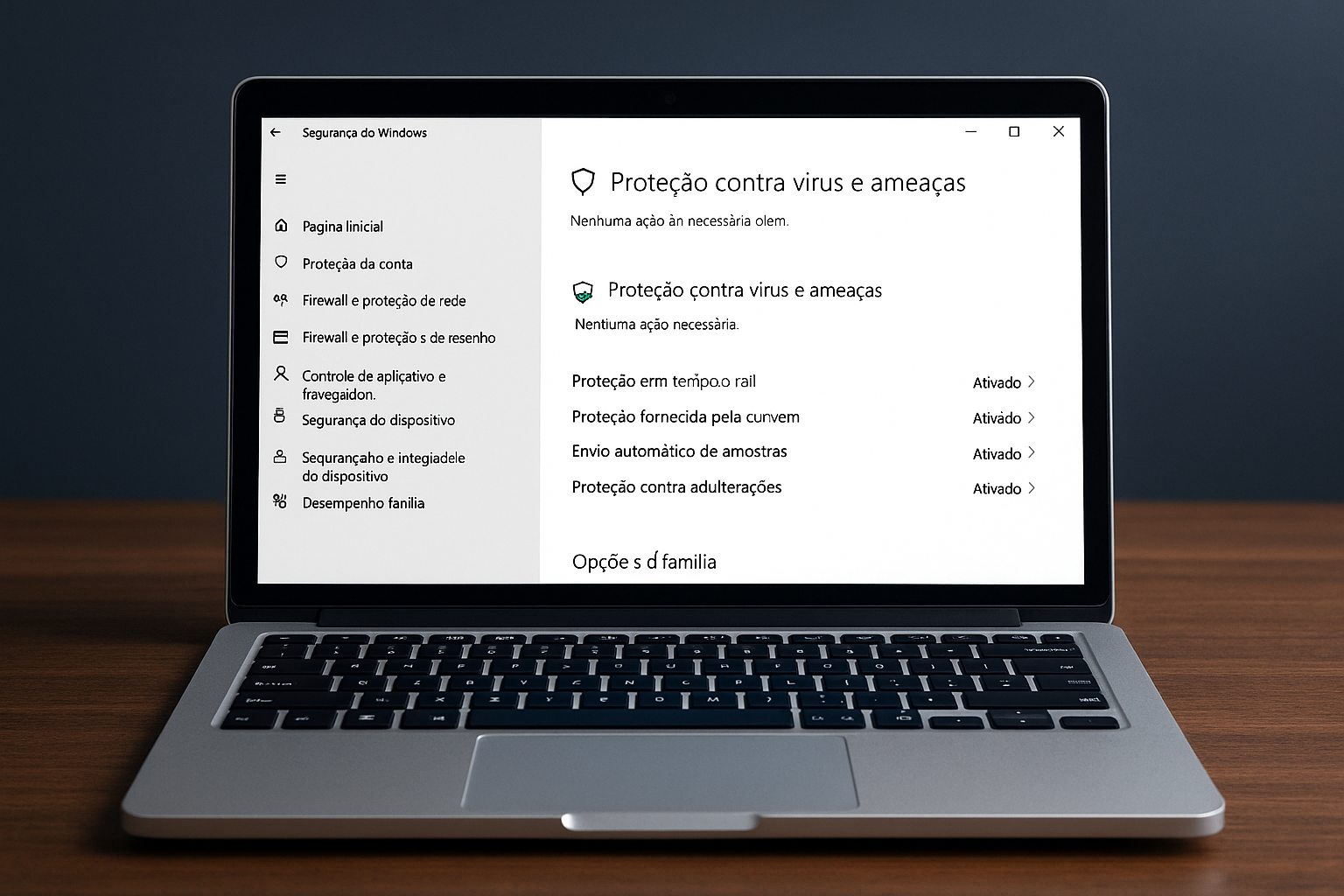


Publicar comentário